Bedienungsanleitung
Standard-Übersetzungsexport
-
Navigieren Sie zu
TechDivision >> Util >> Translation Generator – Export. -
Wählen Sie die gewünschten Einstellungen des Übersetzungsexports
Bitte nutzen Sie die Option "Clear translation index" nur in entsprechenden Situation. Wir empfehlen von der Verwendung dieser Option in AWS-Umgebungen abzusehen.
-
Klicken Sie auf
Export TranslationsEs werden nun aufgrund der gewählten Einstellungen die Übersetzungstexte gesucht und in einer CSV-Datei bereitgestellt
Die CSV-Datei wird nach dem Export-Vorgang automatisch im Browser heruntergeladen.
Die Datei wird ebenfalls in die Export-History aufgenommen
|
Die erstellte Export-Datei kann bearbeitet werden und sofort wieder für den korrekten Store (Locale) importiert werden, da sie bereits das korrekte Format für den Import aufweist. |
Export modul-bezogener Übersetzungen
-
Konfigurieren Sie den Export vgl. Standard-Übersetzungsexport
-
Geben Sie in den Export-Einstellungen bei
Translation Module Filterdas gewünschte Modul an.Als Beispiel wären
TechDivision_TranslationGeneratorodertechdivision/translation-generatorgültig -
Ein deutschsprachiger Export mit den Optionen
Export Mode ⇒
LESSExport Area ⇒
Frontend & Backendliefert folgendes Ergebnis:
Label_key,de_DE Backend, Frontend & Backend, Text, Download, TechDivision, Translation Generator, Export, Import,
Protokollierung des Übersetzungsexports
-
Navigieren Sie zu
TechDivision >> Util >> Translation Generator. -
Aktivieren Sie Export-Protokollierung.
-
Leeren Sie den Konfiguration-Cache.
-
Führen Sie den Export vgl. Standard-Übersetzungsexport durch.
-
Die Informationen bzgl. Dateidurchlauf und Stringerkennung werden in der Datei
translation-generator.logprotokolliert
Standard-Übersetzungsimport
-
Identifizieren Sie die zu übersetzenden Texte
Hier "Proceed to Checkout"
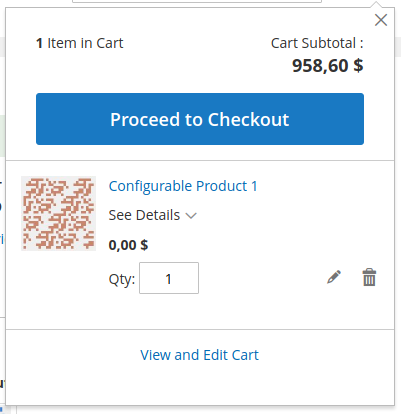
-
Navigieren Sie zu
TechDivision >> Util >> Translation Generator – Import. -
Wählen Sie die gewünschten Einstellungen des Übersetzungsimports
-
Laden Sie z.B. zuvor exportierte Sprachdateien hoch.
z.B:
Label_key,de_DE Proceed to Checkout,GO TO CHECKOUT -
Klicken Sie auf den Button
Check DataEs wird eine Validierung durchgeführt, ob die Datei im Import verarbeitet werden kann.

-
Klicken Sie anschließend auf den Button
Importim validen Prüfungsergebnis.Es werden nun die Übersetzungstexte in die Datenbank importiert.
Die Daten werden ebenfalls in die Import-History aufgenommen.
Aus diesen Texten werden die Frontend-Übersetzungen (JavaScript-Übersetzungen) generiert.
-
Nach einem erfolgreichen Import werden die Übersetzungs-Zwischenspeicher geleert

und die Übersetzungen sind im Frontend, wie im Backend, verfügbar.
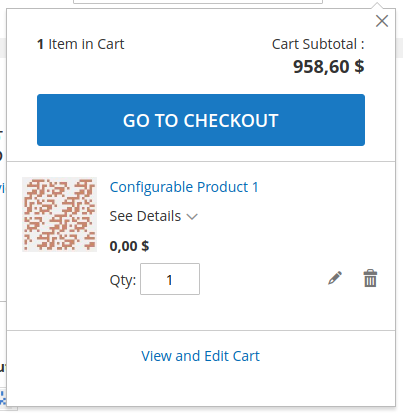
Nutzung und Bereinigung der Übersetzungs-Indizes
Das Modul Translation Generator benutzt aus Performancegründen Indizes für die Erkennung und den Export von Texten. Die Übersetzungsindizes können aufgrund von Sprachpakets-Installationen nicht mehr aktuell sind. Dafür gibt es Möglichkeiten diese zu bereinigen und zu erneuern.
Bereinigung bei Übersetzungsexport
-
Konfigurieren Sie den Export vgl. Standard-Übersetzungsexport
-
Aktivieren Sie die Option
Clear translation index -
Klicken Sie auf
Export translationsBevor der Export stattfindet, werden Indizes gelöscht und neu generiert. Dies hat zur Folge, dass der Export etwas länger dauert.
Nach dem Export ist der Index aktuell und alle weiteren Export können diesen nutzen und sind somit wieder komplett und performanter.
Bereinigung mit CLI-Kommando
Für die manuelle Bereinigung der Übersetzungs-Indizes wurde ein CLI-Kommando implementiert, welches unabhängig von Browser-Clients ist.
Kommando ⇒ bin/magento translation:export:index
➜ 2.4.2 git:(DEMO-242) ✗ bin/magento translation:export:index backend frontend both
Generate translation export index for backend, frontend, both
Index generated for area: both 3/3 [============================] 100% 21 secs%
➜ 2.4.2 git:(DEMO-242) ✗Nach Ausführung des Kommandos sind die Indizes des Translation Generators wieder aktuell.
Bereinigung mit TechDivision Pacemaker Process-Pipelines
Um die Bereinigung automatisiert zu steuern, wurden Pipeline-Definitionen implementiert, welche mit TechDivision Pacemaker nutzbar sind. Als Beispiel folgt eine manuelle Anlage von Pipelines:
-
Anlage der Pipeline im Pacemaker-Backend

-
Status-Anzeige der Pipeline im Pacemaker-Backend
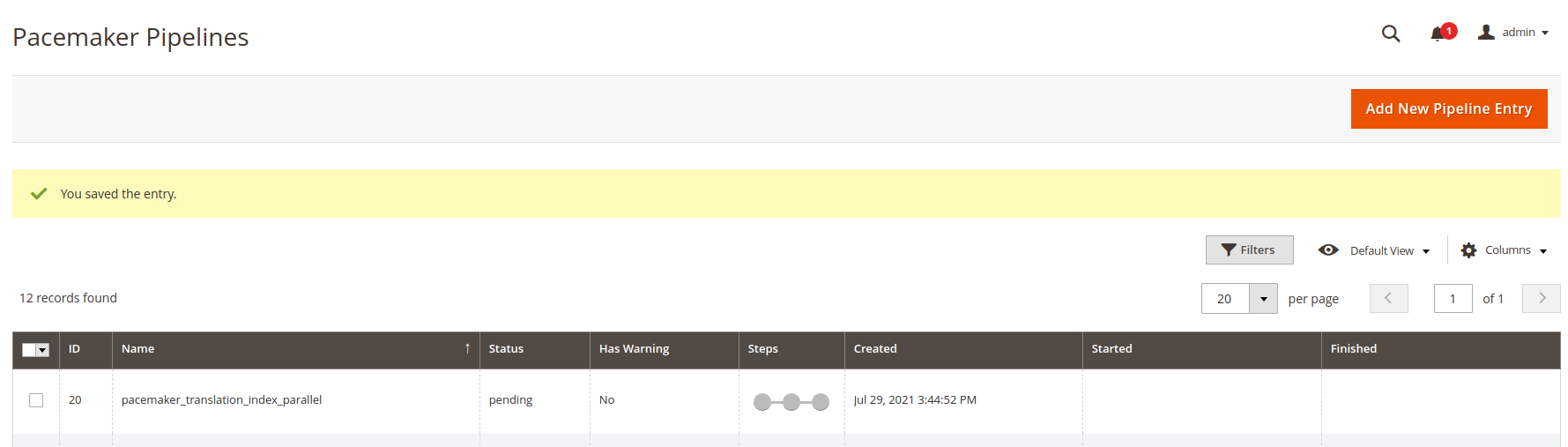
-
Über die Pacemaker-Heartbeat-Konfiguration werden die Schritte der Pipeline abgearbeitet.
-
Nach der Abarbeitung sind die Indizes des Translation Generators wieder aktuell.
|
Process-Pipelines können zeitlich gesteuert werden. Ebenso können die Pipelines bzw. die Steps durch Bedingungen (code-technisch) erweitert werden. |
Neuerzeugung Frontend-Übersetzungen
Das Modul Translation Generator benutzt aus Kompatibilitätsgründen eigene sprachbezogene "Dictionaries" für Frontend-Übersetzungen (Javascript). Diese Übersetzungsverzeichnisse können aufgrund von Sprachpakets-Installationen oder anderer diverser Cachings ggf. nicht mehr aktuell sein. Dafür gibt es Möglichkeiten diese manuell zu bereinigen und zu erneuern.
Für die manuelle Bereinigung der Übersetzungsverzeichnisse wurde ein CLI-Kommando implementiert, welches unabhängig von Browser-Clients ist.
Kommando ⇒ bin/magento translation:js-dictionary:rebuild
➜ 2.4.2 git:(DEMO-242) ✗ bin/magento translation:js-dictionary:rebuild de_DE en_US
Rebuild js dictionaries for de_DE, en_US
Rebuild Magento/luma | en_US 2/2 [============================] 100% 1 sec
Rebuild js dictionaries successfully.
➜ 2.4.2 git:(DEMO-242) ✗ bin/magento cache:flush translate
➜ 2.4.2 git:(DEMO-242) ✗Nach Ausführung des Kommandos und Leeren des Übersetzungs-Zwischenspeichers sind die Frontend-Übersetzungen wieder aktuell.
|
Normalerweise ist eine manuelle Bereinigung nicht notwendig, da bei jedem Übersetzungsimport die Frontend-Übersetzungsverzeichnisse neu aufgebaut werden. |